
Inhaltsverzeichnis:
- Autor John Day [email protected].
- Public 2024-01-30 07:18.
- Zuletzt bearbeitet 2025-01-23 12:52.
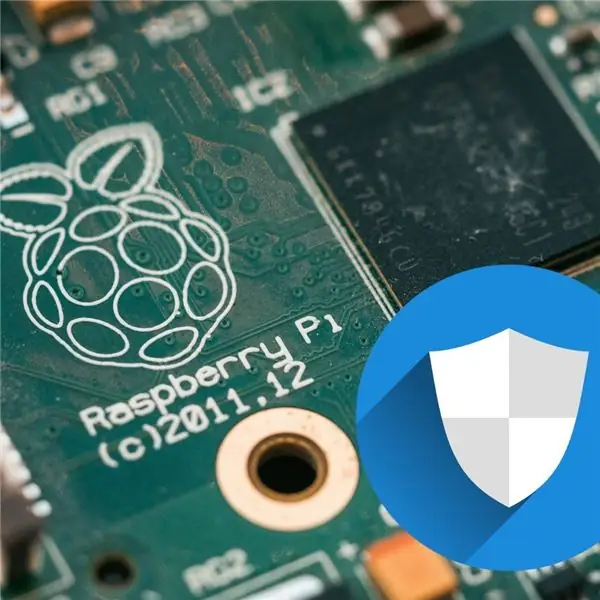
Wenn Sie Raspberry Pi mit der Außenwelt verbinden, müssen Sie an die Sicherheit denken. Hier sind 5 Tipps, die Sie verwenden können, um Ihren Raspberry Pi zu sichern. Lass uns anfangen.
Schritt 1: Video
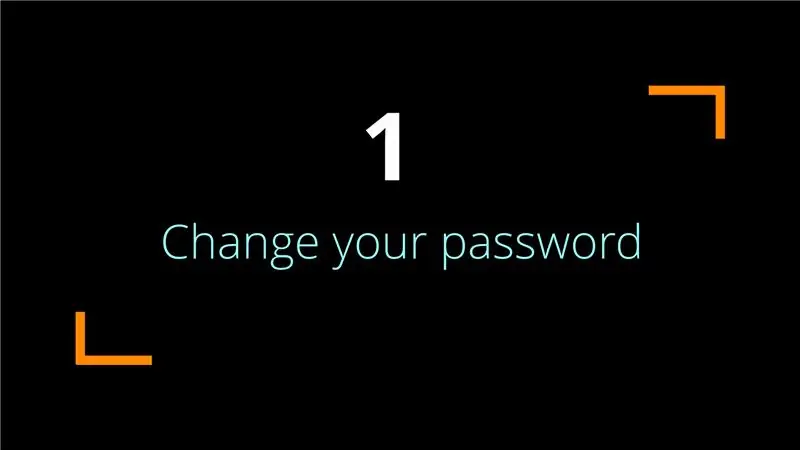

5 Tipps zur Sicherung Ihres Raspberry Pi in 3 Minuten Video. Schau mal.
Schritt 2: Tipp #1. Ändern Sie Ihr Passwort
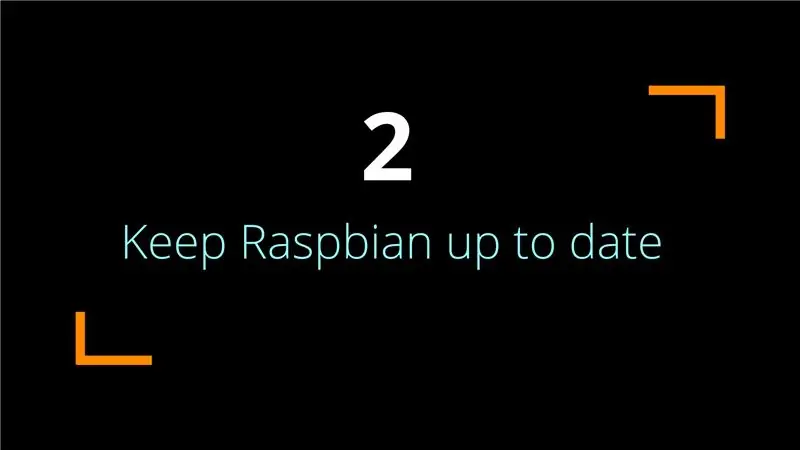
Bei der Standardinstallation von Raspbian lautet der Standardbenutzername "pi" und das Passwort "raspberry". Wenn Sie dieses Passwort nicht mindestens geändert haben, kann sich jeder an Ihrem Pi anmelden !!.
Um Ihr Passwort zu ändern, gehen Sie zu Menü > Einstellungen > Raspberry Pi-Konfiguration. Klicken Sie auf der Registerkarte System auf Kennwort ändern, geben Sie eines ein, bestätigen Sie es und klicken Sie auf OK.
Schritt 3: Tipp #2. Raspbian aktuell halten
Von Zeit zu Zeit werden Sicherheitslücken in Software gefunden, daher ist es immer am besten, regelmäßig die neueste Version zu erhalten. Öffnen Sie das Terminal und geben Sie ein.
sudo apt-get update
um Ihre Paketlisten zu aktualisieren, folgen Sie diesem Typ
sudo apt-get dist-upgrade
um die neueste Version der Pakete auf Ihrem Raspberry Pi zu erhalten.
Schritt 4: Tipp #3. Fail2ban installieren
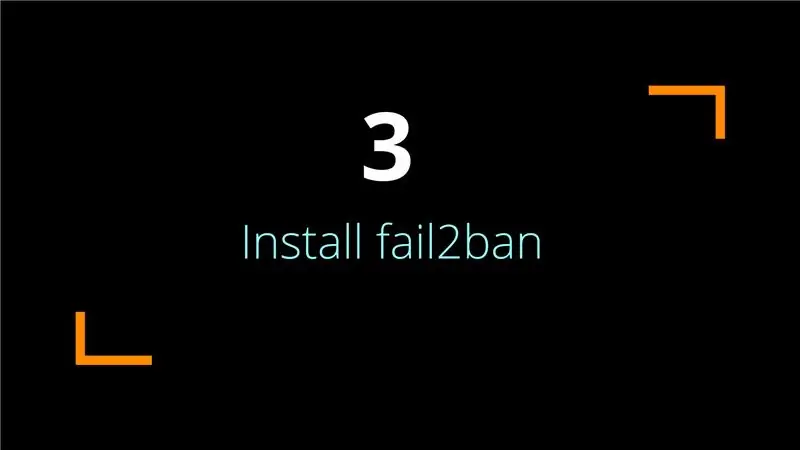
Wenn sich jemand in Ihren Raspberry Pi hacken möchte, versucht er möglicherweise, Ihren Benutzernamen und Ihr Passwort zu erraten. Es wird wahrscheinlich viele Versuche erfordern, aber dies wird als "Brute-Forcing" bezeichnet. Um dies zu verhindern, können Sie ein Programm namens Fail2ban installieren. Installieren Sie es mit
sudo apt-get install fail2ban
und ein Benutzer wird für zehn Minuten gesperrt, wenn er sich 5 Mal nicht einloggen kann.
Schritt 5: Tipp #4. Standard-SSH-Port ändern
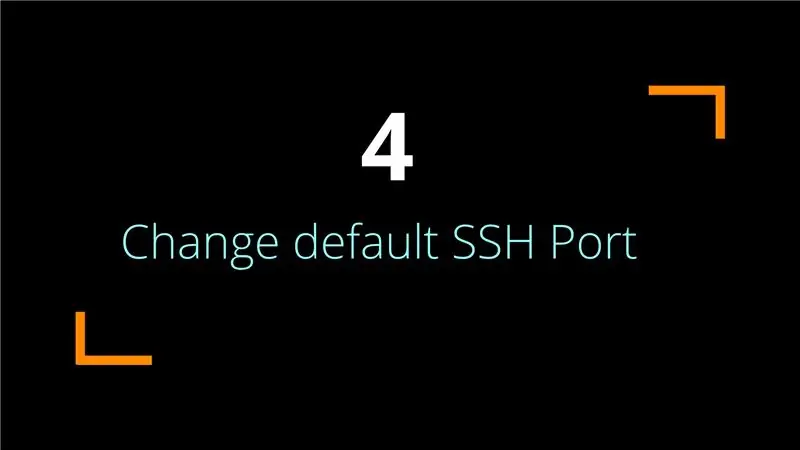
Wenn Sie den Standard-SSH-Port ändern, muss jeder, der versucht, eine Verbindung herzustellen, wissen, welcher Port verwendet werden soll. Um es zu ändern, öffnen Sie das Terminal und geben Sie ein, sudo nano /etc/ssh/sshd_config
und ändern Sie die Zeile #Port 22 in Port 2222 oder eine beliebige Portnummer. Speichern und schließen. dann SSH neu starten mit
sudo service ssh neu starten
Schritt 6: Tipp #5. Deaktivieren Sie nicht benötigte Schnittstellen
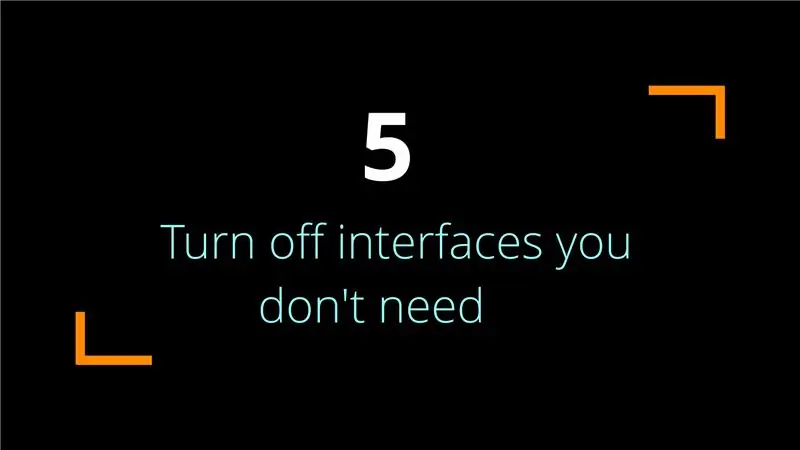
Der sicherste Weg, Hacker zu stoppen, besteht darin, keine Netzwerkverbindung zu haben, aber eine andere Möglichkeit, das System etwas mehr herunterzufahren, besteht darin, in Hauptmenü > Einstellungen > Raspberry Pi-Konfigurationen zu gehen und die Registerkarte Schnittstellen auszuwählen. Stellen Sie sicher, dass alles, was Sie nicht benötigen, deaktiviert ist.
Schritt 7: Das ist es
Das ist es Leute. Vergessen Sie nicht, meine anderen instructables Artikel zu überprüfen.
*** Dieses instructable wurde von Magpi # 80 inspiriert.
Empfohlen:
Raspbian in Raspberry Pi 3 B ohne HDMI installieren - Erste Schritte mit Raspberry Pi 3B - Einrichten Ihres Raspberry Pi 3: 6 Schritte

Raspbian in Raspberry Pi 3 B ohne HDMI installieren | Erste Schritte mit Raspberry Pi 3B | Einrichten Ihres Raspberry Pi 3: Wie einige von Ihnen wissen, sind Raspberry Pi-Computer ziemlich großartig und Sie können den gesamten Computer nur auf einer einzigen winzigen Platine bekommen. Das Raspberry Pi 3 Model B verfügt über einen Quad-Core 64-Bit ARM Cortex A53 mit 1,2 GHz getaktet. Damit ist der Pi 3 ungefähr 50
So sichern und sichern Sie Ihr Telefon und Gadget – wikiHow

So sichern Sie Ihr Telefon und Ihr Gerät: von einer Person, die fast alles verloren hat (natürlich übertrieben). Wenn etwas nicht an mir hängt, besteht eine sehr große Chance, dass ich es verlege, vergessen ist irgendwo
Sichern Sie Ihren Pi: 4 Schritte

Sichern Sie Ihren Pi: Es kann lange dauern, einen Raspberry PI einzurichten, dann geht etwas schief, die Karte kann nicht gelesen werden oder der Sauger bootet nicht und Sie können von vorne beginnen. Backup (was Wiederherstellung impliziert) ist eine Lösung dafür. Dies ist jedoch anweisbar
Sichern Sie Ihren Server: 6 Schritte

Sichern Sie Ihren Server: Erfahren Sie, wie Sie Ihre *nix-Box ohne großen Aufwand auf eine externe Festplatte (oder ein Bandlaufwerk) sichern können. Ich behandle die Installation des Backup-Mediums, die Verwendung von "Dump", das Wiederherstellen und auch das Sichern von Dateien von einem Remote-Server auf einer externen Festplatte
Gewusst wie: Einrichten einer IPCop Virtual Machine Firewall zum Schutz Ihres Windows-Hosts (kostenlos!): 5 Schritte

Gewusst wie: Einrichten einer IPCop Virtual Machine Firewall zum Schutz Ihres Windows-Hosts (kostenlos!): Zusammenfassung: Das Ziel dieses Projekts ist es, IpCop (kostenlose Linux-Distribution) in einer virtuellen Maschine zu verwenden, um ein Windows-Hostsystem in einem beliebigen Netzwerk zu schützen. IpCop ist eine sehr leistungsstarke Linux-basierte Firewall mit erweiterten Funktionen wie: VPN, NAT, Intrusion Det
